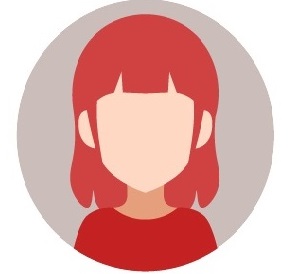【WordPress】ホームページの「お問い合わせ」から不要なスパムメールが送られてくる!

【WordPress】ホームページの「お問い合わせ」から不要なスパムメールが送られてくる!
目次
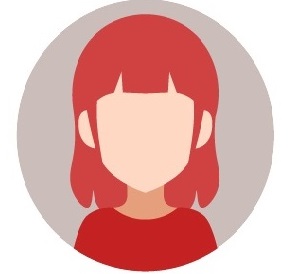
新しくホームページを作成したのですが、
お問い合わせから、不要なメール(スパムメール)が頻繁に届いて迷惑しています・・。
本当に必要なお問い合わせメールを見逃さないか不安になるよね。
スパムメールが届かない方法があるよ。
では、教えるね。
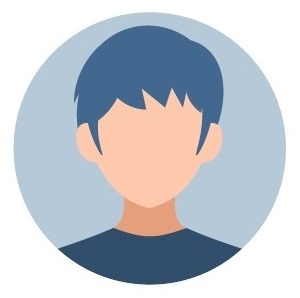
1.「Invisible reCaptcha」をインストールする
(プラグインのインストールの方法についてはこちらをご覧ください)
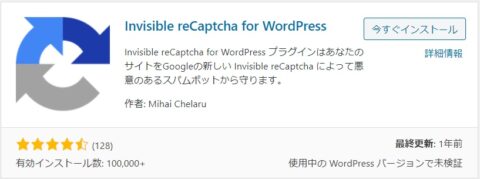
「Invisible reCaptcha」を「今すぐインストール」をクリックしてインストールをする。
2.「Invisible reCaptcha」を開く
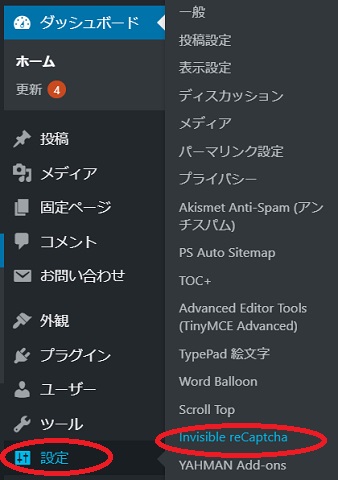
「ダッシュボード」から「設定」をクリックして、「Invisible-reCaptcha」をクリックします。
3.設定項目の確認-1
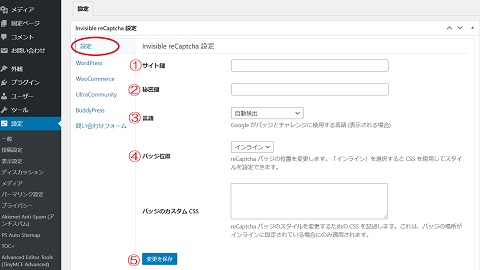
「Invisible-reCaptcha」画面の、「設定」項目の①~⑤へと順番に設定します。
①サイト鍵 ②秘密鍵の設定
・reCAPTCHAのAPIキー取得をします。
reCAPTCHAの公式サイトに登録します。
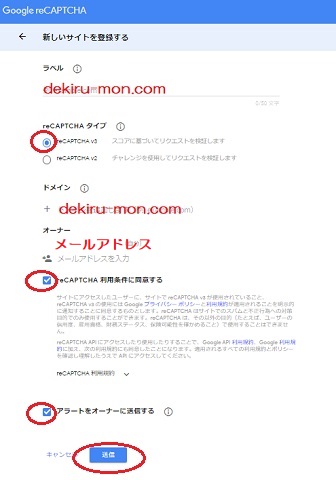
eCAPTCHAの公式サイトの上から順番に入力します。
・ラベル
ドメインを入力(httpとか“/”スラッシュとか不要)
・reCAPTCHA タイプ
「reCAPTCHA v3」を選択
・ドメイン
ドメインを入力(httpとか“/”スラッシュとか不要)
・オーナー
メールアドレスを入力
・「reCAPTCHA 利用条件に同意する」をチェック
・「アラートをオーナーに送信する」をチェック
・「送信」ボタンをクリック
(内容確認後送信してください)
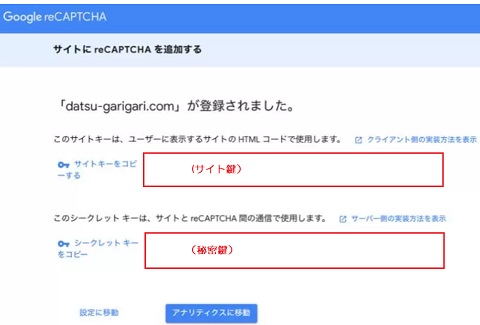
・サイト鍵と秘密鍵をそれぞれ「コピー」して「Invisible-reCaptcha」画面に貼り付ける。
(手入力しないこと。コピーすること)
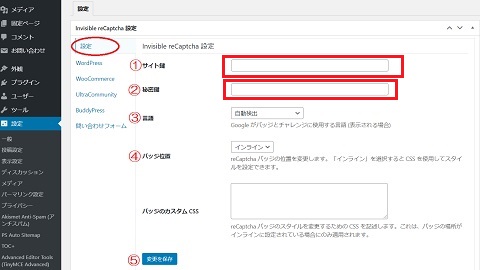
③言語
「自動検出」を選択
④バッジ位置
「インライン」を選択
⑤「変更を保存」
「変更を保存」ボタンをクリック
4.設定項目の確認-2
「Invisible-reCaptcha」画面の、「WordPress」項目の設定します。
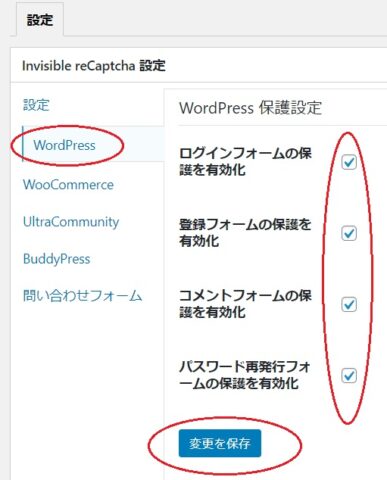
・4項目すべてに「チェック」する。
・「変更を保存」ボタンをクリックする。
5.設定項目の確認-3
「Invisible-reCaptcha」画面の、「問い合わせフォーム」項目の設定します。
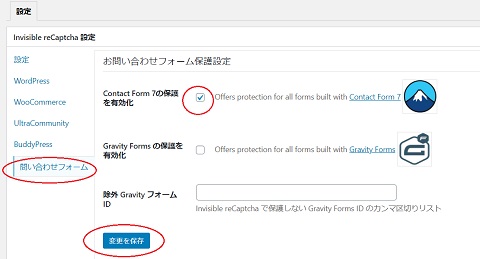
・「Contact Form 7の保護を有効化」に「チェック」をいれる。
・「変更を保存する」ボタンをクリックする。
6.確認作業
ホームページの「お問い合わせ画面」を確認する。
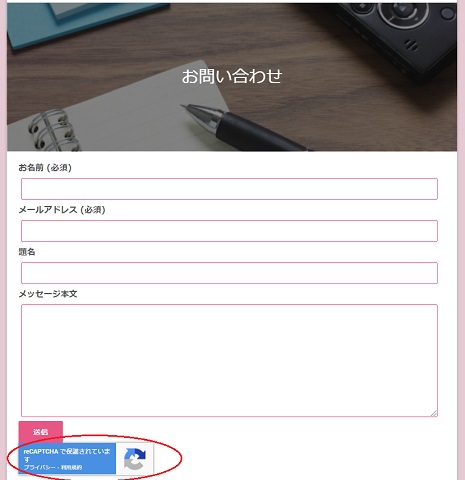
・画面下に「reCaptcha画像」が貼り付いていれば終了です。
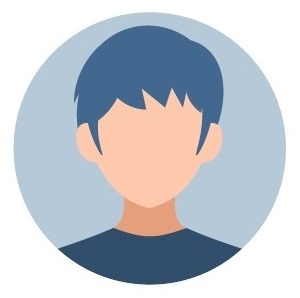
「reCaptcha画像」が付いていたら、もう大丈夫!
もう、不要なスパムメールは無くなるよ!
これで、必要なお問い合わせだけが送られてくるから安心です!
ありがとうございます!!